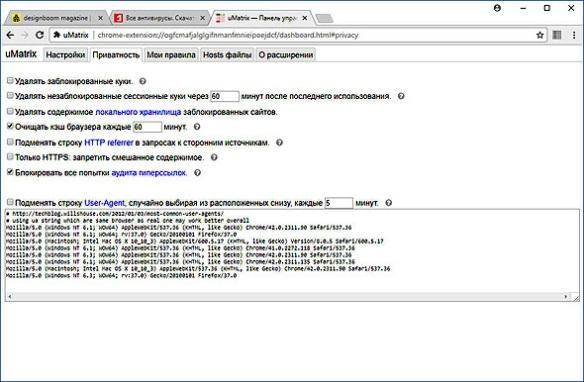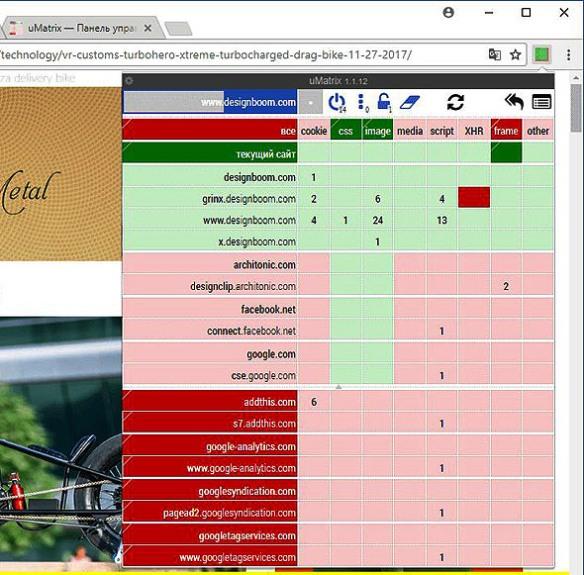КАК ЗАБЛОКИРОВАТЬ РЕКЛАМУ И НЕЖЕЛАТЕЛЬНЫЙ КОНТЕНТ В БРАУЗЕРЕ C ПОМОЩЬЮ РАСШИРЕНИЯ UMATRIX
Расширение uMatrix разработано и поддерживается Реймондом Хиллом (Raymond Hill), который также является разработчиком популярного блокировщика рекламы uBlock Origin. Вы спросите, почему нельзя было объединить эти два расширения в одно? Хотя оба расширения могут использоваться с одинаковой целью - блокировка контента – они серьезно отличаются по возможностям. Если говорить упрощенно, то uMatrix похож на продвинутого брата uBlock Origin. Вы получаете больше возможностей для управления и, кроме того, более высокий уровень конфиденциальности. УстановкаuMatrix доступен для установки в каталогах расширений для Mozilla Firefox, Google Chrome и Opera и работает во всех последних версиях указанных браузеров. Перейдите на страницу расширения и добавьте его в ваш браузер. Предварительно рекомендуется удалить или отключить любые установленные в браузере блокировщики контента (например, NoScript, uBlock Origin, Adblock Plus), чтобы избежать потенциальных проблем. Расширение добавляет иконку в основную панель браузера, которая используется для управления сайтами. Прежде чем приступить к работе, можно посетить страницу настроек расширения и внести изменения в первоначальную конфигурацию. Настройки разбиты по вкладкам, также, как и в uBlock OriginНиже представлен список параметров, которые могут оказаться полезными. Настройки > Удобство - Показать число отдельных запросов на иконке. Настройки > Удобство - Скрывать оставшееся от заблокированных элементов место (если элемент заблокирован, его место размещения будет скрыто. В результате сайт может выглядеть чище, но не исключены ошибки отображения на некоторых ресурсах). Приватность - Удалять заблокированные куки. uMatrix не предотвращает установку файлов куки, но блокирует их передачу с локальной машины. Приватность - Удалять содержимое локального хранилища заблокированных сайтов. Приватность - Подменять строку HTTP referrer в запросах к сторонним источникам. Приватность - Подменять строку User-Agent, случайно выбирая из расположенных снизу, каждые x минут. Вы также можете проверить перечень сайтов, запрещённых на глобальном уровне и добавить в него свои списки. По умолчанию для блокировки рекламы, трекеров и вредоносных загрузок используется 6 списков. После этого вам предстоит выбрать режим работы uMatrix. Доступно 2 основных варианта - блокировать все или разрешить все. ИнтерфейсПервоначально интерфейс может показаться пугающим. В нем перечислены все входящие и сторонние соединения, которые создает веб-страница, и типы данных, такие как файлы cookie, CSS или сценарий, которые загружаются или блокируются. Цвета используются для указания загруженного (зеленый) и заблокированного (красный) содержимого. Вы можете нажать на заголовок, например, cookie, чтобы разрешить или запретить этот тип данных глобально (с исключениями, которые вы определяете). Зеленый цвет означает, что тип содержимого разрешен, красный, что он запрещен. Совет: Чтобы разрешить элемент, нужно кликнуть в верхней половине соответствующей ячейки, чтобы запретить - в нижней половине. Существует принципиальная разница между темно-зеленым и светло-зеленым, а также темно-красным и светло-красным. Темные цвета означают, что к ячейке привязана запись в белом или черном списке ресурсов, более светлые цвета означают, что статус наследуется. Пользователь также может заблокировать или запретить определенные имена хостов. Вы можете заблокировать или разрешить все элементы для имени хоста или использовать подробные элементы управления для разрешения или запрещения определенных типов данных, например, фреймов. Блокировать всеЕсли вы настроите uMatrix на блокировку всех элементов и типов данных, то будут разрешены только элементы из белого списка. Чтобы включить режим блокировки, добавьте в черный список (установите темно-красными) ячейки "все" и "frame”. Вы можете разрешить ячейки “css” и “img”, чтобы стили и изображения загружались при подключении к сайтам.
Нажмите на значок замка, чтобы сохранить измененную конфигурацию. В этом режиме блокируется все, кроме стилей CSS и изображений. Это улучшает конфиденциальность и безопасность и экономит сетевой трафик. Недостатком этого данного режима можно назвать проблемы рендеринга некоторых ресурсов и ошибки взаимодействия. Разрешить всеРежим “Разрешить все” разрешает любое подключение и типы данных, за исключением имен узлов, внесенных в черный список. Данный режим минимизирует риски проблем совместимости, но не оптимален с точки зрения конфиденциальности и безопасности. Чтобы включить данный, добавьте в белый список (установите темно-зеленой) ячейку "Все". Убедитесь, что все остальные ячейки также имеют зеленый цвет. Нажмите на значок замка, чтобы сохранить измененную конфигурацию. ЗаключениеВы можете настроить uMatrix в соответствии с вашими потребностями. Если вам нужна максимальная конфиденциальность и безопасность, то использует режим блокировки и настройте белый список ресурсов, которым вы доверяете. Вы можете временно разрешать определенные элементы в uMatrix или загружать сайт в режиме приватного просмотра. Источник:
Comss.ru -
https://www.comss.ru/page.php?id=4652 |
|
Все права на информацию для посетителей разрешены © 2011 - 2024 - Zadereyko.INFO